Mise à jour du guide vers une méthode simplifiée le 15/01/2023
Si le Raspberry Pi est le support de prédilection pour la domotique DIY Home Assistant, la virtualisation reste une alternative de poids pour faire tourner le système domotique. En effet, longtemps réservée aux serveurs d’entreprise la virtualisation a maintenant une place d’importance chez “Monsieur tout le mode” grâce à l’émergence des NAS, toujours plus puissants et accessibles. Mais également grâce à la simplicité de mise en oeuvre offerte par les différents fabricants. Finalement plus besoin d’être IT et disposer d’une architecture particulière pour faire de la virtualisation, tout le monde peut s’y essayer sans aucune connaissance particulière.
La virtualisation s’est tellement répandue que même si vous n’avez pas de NAS à la maison, mais disposez de la Freebox Delta de Free, il vous est possible d’en faire et de manière tout aussi puissante. Nous avons déjà vu comment installer le système domotique Jeedom sur cette dernière et dernièrement la solution Zigbee2MQTT.
Aujourd’hui, je vous propose de voir comment y installer le système domotique Home Assistant OS pour faire de votre Freebox le centre de contrôle de votre maison connectée.
Comment installer la domotique Home Assistant sur Freebox Delta ?
Temps nécessaire : 10 minutes
L’opération est relativement simple et prendra moins d’un quart d’heure avant de pouvoir jouer avec la domotique Home Assistant sur votre Freebox Delta. Suivez simplement les quelques étapes ci-dessous pour y parvenir.
- Télécharger l’image disque HA OS
Pour commencer, il faut se rendre sur le GitHub de Home Assistant et télécharger l’image disque de Home Assistant OS.
- Décompressez l’image
Il faut ensuite décompresser l’image télécharger afin avant de la transférer sur la freebox.
Notez qu’il est aussi possible de décompresse l’image sur la freebox une fois le transfert effectué. - Transferer l’image disque vers la Freebox Delta
Pour ce faire, ouvrez un explorateur de fichier sous Windows et tapez \\192.168.1.1 (ou 192.168.1.1 correspond à l’adresse IP de votre freebox serveur).
Sous mac OS, ouvrez une fenêtre Finder, puis se rendre dans le menu Aller / Seconnecter au serveur et saisir l’adresse IP du freebox serveur smb://192.168.1.1 - Créer la Machine Virtuelle Home Assistant sous Freebox Delta
À présent, nous disposons du nécessaire pour paramétrer notre VM. Rendez-vous sous la page de gestion de votre freebox (freebox OS). Pour cela ouvrez un navigateur web (chrome, edge, firefox…) et saisissez l’adresse IP de votre freebox, ou plus simplement encore, l’adresse : mafreebox.freebox.fr et rendez-vous dans la configuration des VM.
Créez une nouvelle Machine virtuelle pour Home Assistant.
Définissez 2 CPU et 2Go de mémoire si possible. Si vous avez déjà d’autres VM installées, il est possible de ne configurer qu’un GO de mémoire, bien que deux soit recommandé, puis sélectionnez la dernière option en bas de la fenêtre pour installer le système depuis une image existante. Celle que nous avons précédemment transférée sur la freebox. - Sélectionner l’image disque de Home Assistant à démarrer
À présent l’assistant demande de sélectionner l’image disque. Naviguer dans les fichiers de votre freebox Delta pour pointer vers le fichier que nous avons décompressé et transfère au début de la procédure.
L’assistant demandera de valider le type de disque, laissez par défaut Qcow2 et validez par terminer. - Agrandir la taille du disque HA OS
Avant de démarrer notre VM, je vous conseille d’élargir la taille du disque. Pour cela, cliquez simplement sur le bouton Agrandir à côté de l’image disque et définir une nouvelle taille. 120Go devrait vous laisser suffisamment d’espace pour un fonctionnement optimal de votre système domotique.
- Démarrer la Machine Virtuelle Home Assistant OS
La préparation de notre machine virtuelle est maintenant prête, il ne reste donc plus qu’à la démarrer. Pour cela, ouvrez la console et cliquez sur Allumer. Vous verrez alors des lignes défiler dans la console, votre VM domotique est en cours de démarrage.
Vous verrez rapidement la mire de login Home Assistant dans la console, ainsi qu’une adresse IP affectée au systeme dans la liste des VM. Votre VM domotique est maintenant prête. - Première connexion à l’interface domotique Home Assistant virtualisé sous Freebox Delta
Notez l’adresse IP de la VM qui vous sera utile pour la suite. Concernant freebox OS, vous pouvez fermer la fenêtre, il ne vous reste plus qu’a vous connecter au système domotique via votre navigateur internet avec l’URL http://192.168.1.174:8123 (192.168.1.174 étant bien sur, à remplacer par l’adresse IP affectée à votre VM chez vous).
Le premier démarrage nécessite un petit temps de configuration pour le système. Cela prend 15 à 20 minutes, vous n’avez rien à faire qu’à patienter.
Les premiers pas avec Home Assitant sur Freebox Delta
A présent, le système domotique est en place sur votre Freebox, vous pouvez ouvrir un navigateur et vous y connecter avec l’URL : http://homeassistant.local:8123 ou http://adresseipdelavm:8123
Une fois la première configuration automatique effectuée, vous verrez une fenêtre demandant de créer un compte, ce login et mot de passe seront ceux que vous utiliserez pour vous connecter à votre domotique par la suite.
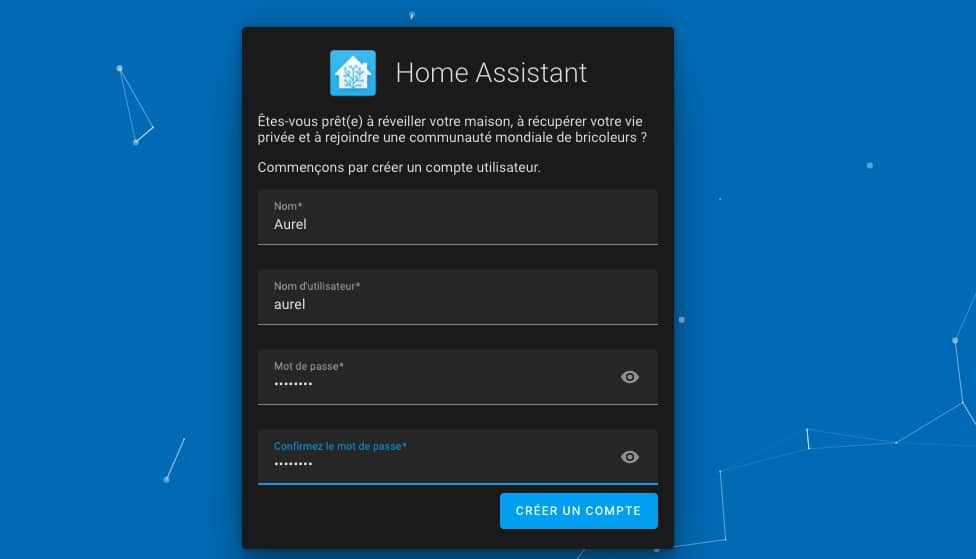
Rapidement le système découvrira plusieurs services sur votre réseau local qu’il est capable de gérer et vous proposera de les intégrer.
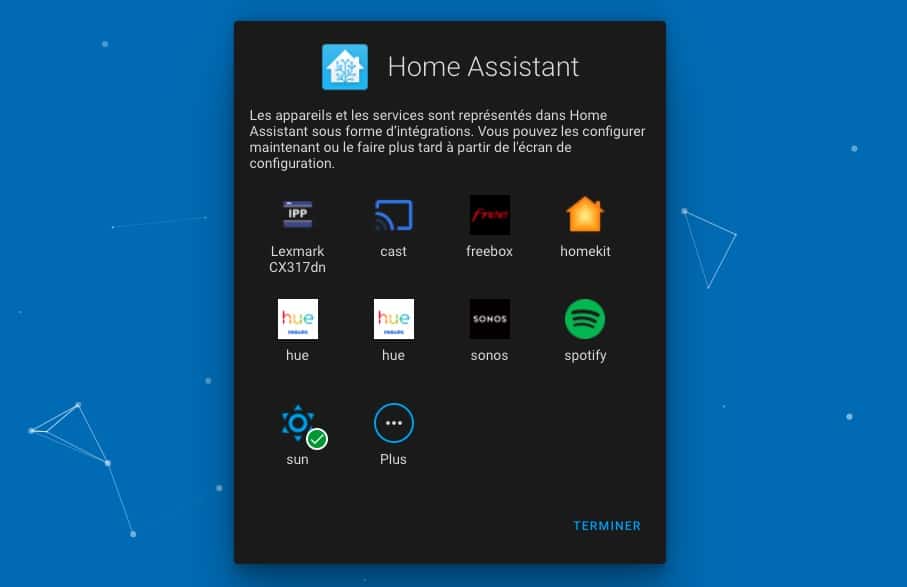
Bienvenue dans l’aventure domotique avec Home Assistant ! Le tout, executé sur votre freebox Delta !
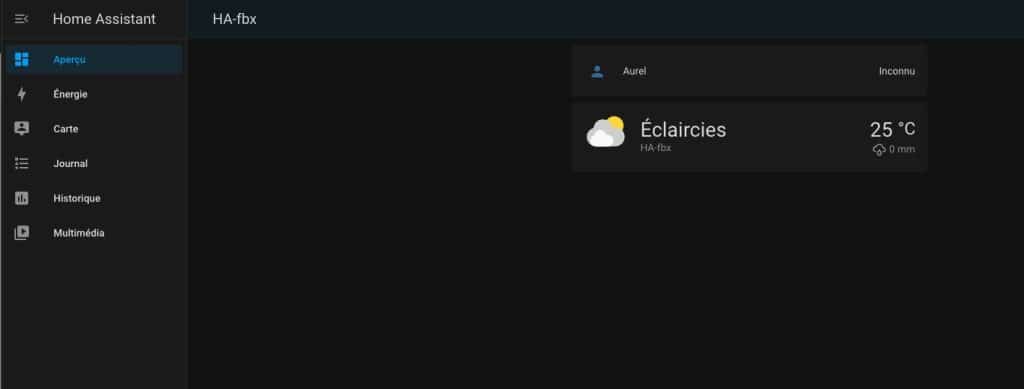
Définir un port USB pour un dongle domotique
Pour utiliser des périphériques domotiques z-wave ou Zigbee, il vous faudra ajouter un dongle USB à votre Freebox Delta. pour cela, retournez sous l’interface d’administration de la freebox, puis sous votre VM Home Assistant. Editez les paramètres et indiquez le port USB (type A).
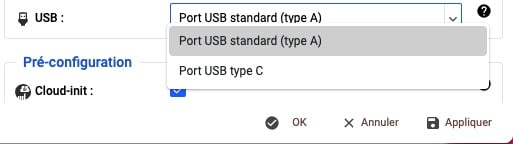
Il faudra redémarrer la machine virtuelle pour prendre en compte le changement et permettre à Home Assistant de voir et utiliser le port USB.
Au redémarrage, pour relancer Home Assistant, ouvrez une nouvelle session ssh sur votre VM, puis tapez les commandes suivantes afin de relancer votre domotique HA :
cd /srv/homeassistant
python3 -m venv .
source bin/activate
hassDe retour sous l’interface web de Home Assistant, vous n’avez plus qu’à vous rendre dans configuration/Intégrations, puis choisir de configurer une nouvelle intégration. Ici, nous avons fait le choix de configurer l’intégration Zigbee Home Assistant, notre port USB est alors disponible pour la configuration.
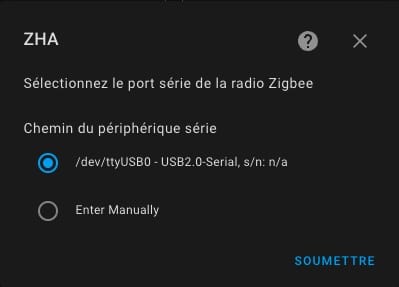
Pour aller plus loin avec Home Assistant
Maintenant que votre système domotique est installé et fonctionnel, c’est à vous de jouer. Explorez nos nombreux guides Home Assitant pour continuer votre aventure domotique. Protocole, design, scénarios, intégrations…
Maîtrisez vos notifications : Configurer Telegram avec Home Assistant pour des alertes précises et dynamiques
Le système domotique Home Assistant dispose de plusieurs moyens pour vous envoyer des notifications. J’utilise plusieurs de ces méthodes, chacune ayant un avantage particulier de mon point de vue et c’est pour cela que j’utilise plusieurs de ces canaux de…
Bien effectuer les mises à jour Home Assistant, les bonnes pratiques à connaître et adopter
Si vous utilisez le système domotique Home Assistant depuis quelques temps, vous le savez déjà, Nabu Casa a instauré une récurrence des montées de version du système domotique mensuelle. Un peu comme le patch tuesday de Microsoft qui voit les…
Si vous n’avez pas ces Add-Ons sur votre Home Assistant pour démarrer, vous devez les installer
Si comme moi vous êtes un passionné de domotique, même pendant le summer break vous continuez à vous documenter sur le sujet. C’est d’ailleurs le moment de l’année où nous avons le plus de temps pour lire des articles ou…
Comment installer HACS 2.0 sur Home Assistant simplement en 2024 ?
Je vous en parlais en détail pas plus tard qu’hier dans le fil d’actualité du blog. Ces derniers jours, le fameux store communautaire HACS, qui apporte des milliers d’intégrations custom au système domotique, vient de subir une mise à jour…
Comment installer Home Assistant sur un PC en bare metal ?
Il n’existe pas une, mais bien des façons multiples d’installer la domotique Home Assistant sur un support quel qu’il soit. Il y a bien sûr le Raspberry Pi, probablement un des supports les plus connus pour héberger la domotique Home…



























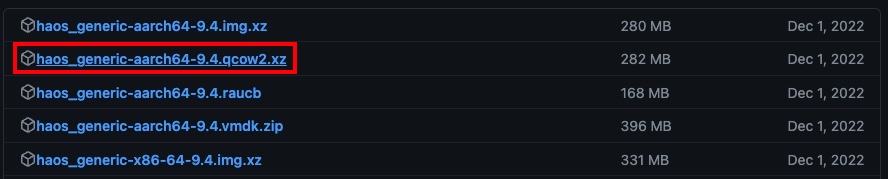
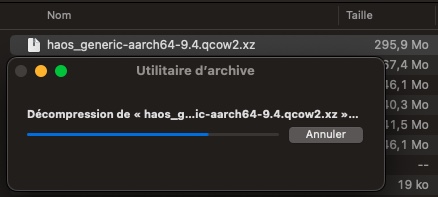
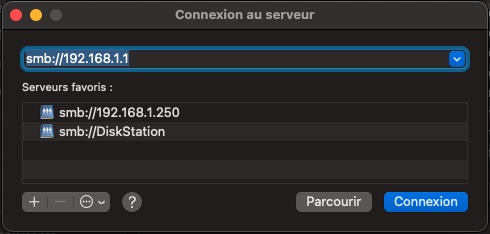
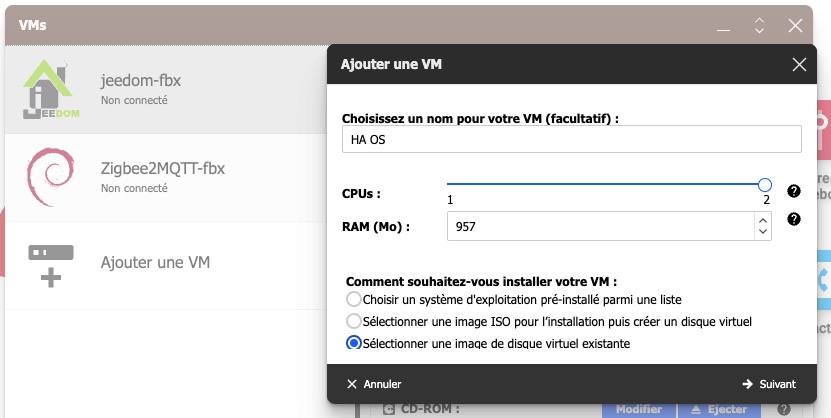
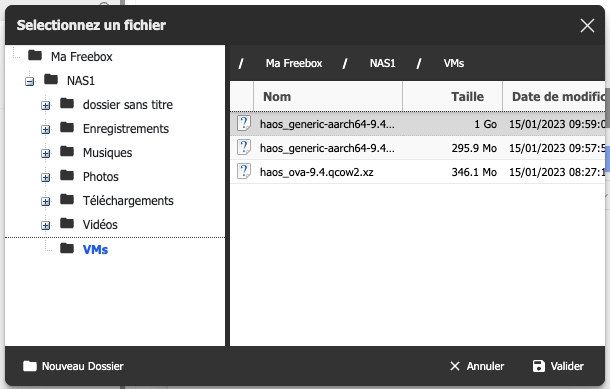
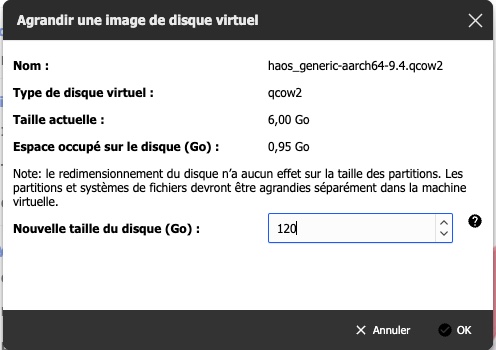
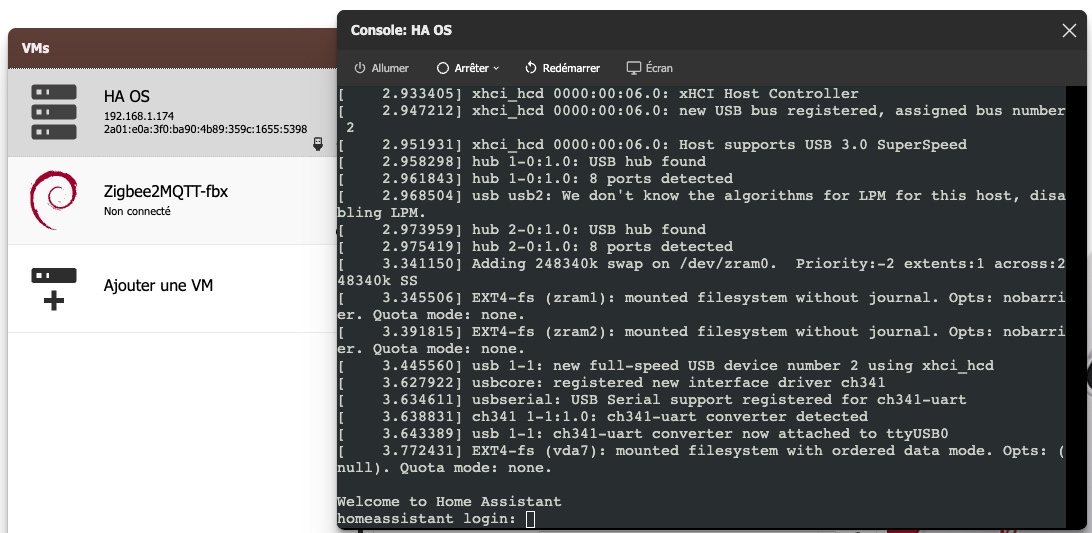
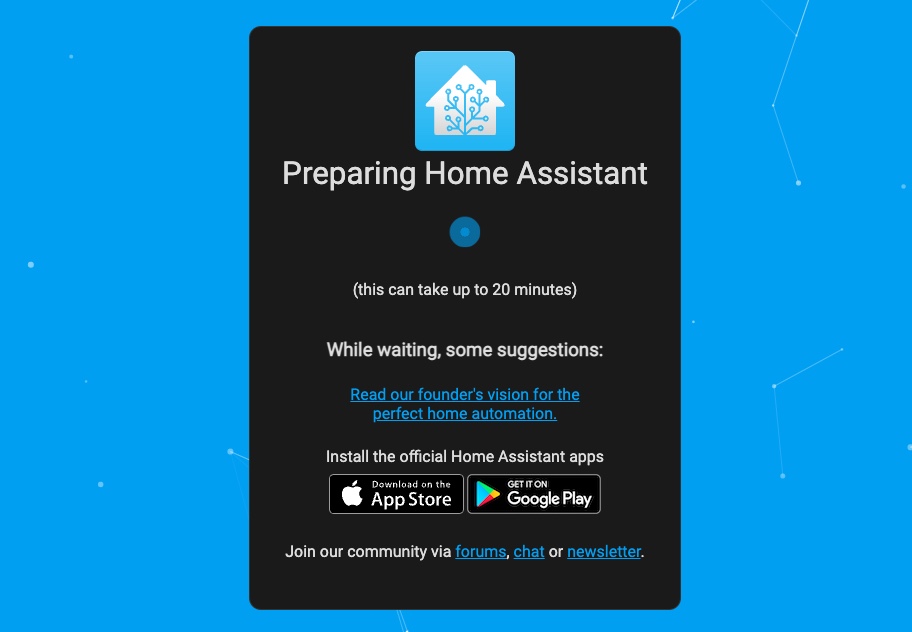
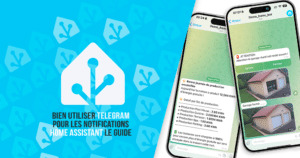
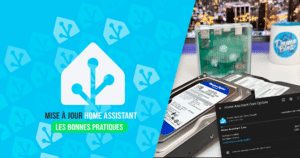
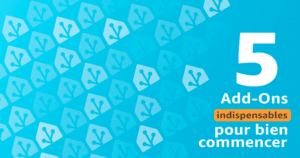
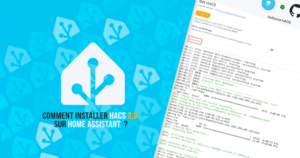

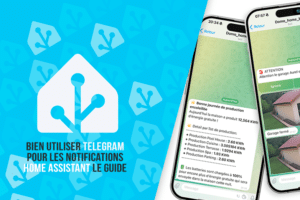

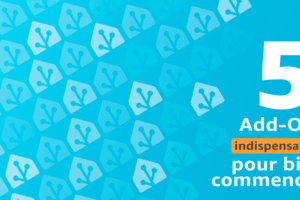
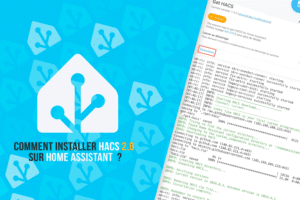





Bonjour,
J’ai suivi ce super tuto et … ça fonctionne bien 🙂
J’ai juste 2 soucis.
Quand je ferme putty, ça semble m’arrêter HA.
Quand je me reconnecte, j’ai perdu ma config !
Je voudrais bien savoir pourquoi. Je dois certainement mal faire quelque chose.
merci pour votre réponse et merci pour ce tuto.
Bonjour,
Super tuto mais comment fait-on pour que hass se lance automatiquement à chaque reboot/fail?
Bonjour,
guide mis à jour pour configurer le reboot.
Bonjour Aurélien ! Merci pour ce tutoriel très clair !
Cependant, je remarque que les éléments du pack sécurité Freebox (caméra/détecteur porte/alarme) ne sont pas vus par HA. Avez-vous rencontré ce souci ? Y’a t’il une possibilité de les ajouter ?
Merci !
Bonjour,
Je n’ai jamais utilisé le pack secu free, mais cela me semble normal, ce n’est pas le même type de service.
bonjour
python3 -m venv .
impossible a lancer error permition acces
je n’arrive pas a lancer home assistant depuis le 1er lancement
appartement mon pack python3 n’est pas a jour.
quand je redémarre j’ai le message d’erreur du dessus
Bonjour
Je rencontre un problème au premier lancement hass (le lancement se bloque)
Il me demande la mise a jour vers python 3.10 ?
Pouvez-vous m’aider?
Merci
même problème. j’espère qu’Aurel repassera par là :/
Bonjour,
je viens de mettre à jour le guide vers une méthode plus simple et rapide pour installer directement HA OS.
Tu peux recommencer l’installation via la nouvelle procédure, cela devrait corriger ton probleme.
Bonjour, Merci pour le Tuto.
J’ai actuellement 2 problèmes :
1/ ma cle ZIGBEE POPP ne semble pas remonter dans la config de HA. (oui j’ai bien mis l’option USB dans la VM)
2/ dans PARAMETRES, je n’ai pas MODULES COMPLEMENTAIRES
Bonjour Aurélien
Super Tuto mais j’ai juste une question je dois vraiment être nul mais qu’elle sont les logins pour se connecter en ssh dessus?
Bonjour,
pas possible de se connecter en ssh sur un HA OS. Enfin pas aussi simple. Mais surtout pas reelement besoin au final.
Pourquoi souhaites-tu t’y connecter ?
je voudrais installer samba directement plutôt quand addon pour déposer ou récupérer les fichiers plus simplement
Bonjour,
compliqué avec une version HA OS. Il est preferable d’utiliser une version supervisée dans ce cas avec une base debian et HA installé ensuite. Dans ce cas pas de probleme pour administrer le systeme hôte.
Bonjour,
Merci pour ce tuto qui fonctionne à merveille!!!
Auriez-vous une solution pour avoir accès à HA à distance?
Merci par avance.
Cordialement
Bonjour,
pour un accès de l’exterieur, il faut se pencher sur la configuration de l’accès.
J’explique la configuration dans un autre guide -> https://www.domo-blog.fr/comment-accede-home-assistant-exterieur-reverse-proxy-synology-certificat-ssl/
Bonjour,
Le tuto est bien fait, mais je suis bloqué.
Je suis arrivé à l’étape 7, par contre quand je saisis http://192.168.1.197:8123 la page qui s’affiche: “Ce site est inaccessible”.
Je ne sais pas quoi faire.
Merci pour l’aide.
Patrick
Bonjour,
la VM est-elle bien demarrée ?
Bonsoir et merci pour le tuto 🙂
J’ai un peu le meme souci :
Échec de la connexion sécurisée
Une erreur est survenue pendant une connexion à 192.168.1.121:8123. SSL a reçu un enregistrement qui dépasse la longueur maximale autorisée.
Code d’erreur : SSL_ERROR_RX_RECORD_TOO_LONG
La page que vous essayez de consulter ne peut pas être affichée car l’authenticité des données reçues ne peut être vérifiée.
Veuillez contacter les propriétaires du site web pour les informer de ce problème.
En 2 mots, j’ai une freebox delta sans le wifi, j’ai un NetGEar ORbi branchée à la freebox qui emet le wifi en mesh et sur lequel l’ensemble des Devices IOT sont connectés. Est-ce que c’est problématique pour faire fonctionner HA et pour accéder à HA (donc depuis le réseau du Netgear ORBI?
Merci encore pour votre temps
Bérenger
Bonjour,
probleme de certificat, mais possible que cela soit lié au sous réseau IoT si les routes ne sont pas correctement configurées sur le routeur/fw.
Bonjour Aurélien, j’ai le même soucis et la VM est bien démarrée. Une solution ? 😅
Merci d’avance
Bonjour,
Quand je redémarre le VM, HA me demande un login et un mdp… J’ai mis celui config dans l’interface de HA mais il me dit : Login incorrect une fois avoir mis le MDP… Qu’elle login faut-t’il mettre quand on viens juste d’installer HA sur une VM free ?
Merci 🙂
C’est probablement root sans mdp
J’utilise déjà depuis longtemps la Freebox avec une installation de HA en supervisé, la limitation principale est le manque de mémoire vive, mais il est possible de remplacer la RAM installée.
J’ai personellement opté pour une CT8G4SFS824A qui fonctionne sans problème, depuis j’ai pu utiliser ma box en serveur domotique sans réelle limitation, elle fait aussi serveur plex (sans transcodage).
Néamoins les VM ne se lancent que quand la box à internet, en cas de redemarage pendant une interuption de service la vm ne sera pas redemarrée.
Aussi nous navons pas la main sur les autres composant logiciel et il arrive que des mises à jour mettent en panne le serveur FTP ou SMB de la box, elle n’a pas de ISCSI ni de NFS ce qui est assez limitant, mais quand tout fonctionne c’est une bonne manière de faire des économie d’électricité
Bonjour,
Je rencontre le probleme évoqué lors du redémarrage de la Freebox!
Comment redémarrer, car HA n’est plus accessible?
Merci
Super Tuto simple éfficace , petite question si la Freebox Delta redémarre pour X raison est-ce que Home assistant redémarre automatiquement ? ou s’il y a une manip’ à faire ? car dans le tuto le sujet n’a pas été traité ^^
Bonjour Greg,
pour cela il faut suivre les indications que je donne dans à la fin de cet autre guide https://www.domo-blog.fr/une-box-domotique-home-assistant-diy-performante-pour-moins-de-60e/
Merci pour cet article très instructif sur l’installation de la domotique Home Assistant sur Freebox Delta. J’apprécie particulièrement la clarté des explications et les astuces données pour faciliter le processus d’installation. Grâce à votre guide, j’ai pu configurer ma domotique de manière optimale et profiter pleinement des fonctionnalités offertes par la Freebox Delta. Continuez votre excellent travail ! Chatgpt-Francais
Bonjour/Bonsoir
j’ai diff Vm en ligne et je voulais tester HAssit
mais contrairement a l’install d’autres version
il ne me propose pas la taile de la VM (1gb de base)
j’ai refait plusieurs fois l’install et pas possible de mettre taile disque
pb de version HA ? ou j’ai raté un truc
Merci
bonjour,
etrange, il y a peut être une variante avec la dernière version mais je pense que cela n’importe peu, la taille devrait pouvoir être augmentée par la suite si besoin.
bonsoir et merci pour votre reponse
et franchement apres avoir teste plusieurs fois l’install sans resoudre le pb
j’ai refais l’install sans conviction l’affichage etait diff maintenant il y a un bouton “modifier”
franchement je ne comprends pas
j’ai reinit la box usine il y a qlqs jours pour un pb de reseaux et remplacement de memoire de 8 a 16
est ce la resolution pb de versions de box aucune idee
merci encore pour votre aide
franchement les Vms sur la box marche vraiment bien
je viens de faire l’install de home Assistant + esphome + Mqtt + Node-red j’ai vraiment l’impression d’etre sur une machine physique en temps de reponses
a la prochaine
décompresser un fichier d’extension “xz” ? Avec quoi svp ?
Bonjour, 7zip par exemple
Je suis nouveau sur le sujet… Ca marche aussi avec la freebox POP?
Bonjour,
non, la pop ne permet pas de faire de la virtualisation.
Bonjour,
excellent tuto !
Une question tout de même. Dans la console, je n’arrive pas à me connecter à HA ?
Quel login / mot de passe à utiliser ?
Merci d’avance
Bonjour,
j’avais suivi ce tuto il y a un bout de temps déjà
l’installation est toujours ala elle démarre , …mais j’ai oublié mes identifiants et je suis coincé
Est il possible de récupérer identifiant et mot de passe quelque part ?
Bonjour,
malheureusement pas d’autre solution que refaire une installation complète. Si tu as une sauvegarde, tu pourras toujours la restaurer après réinstallation.